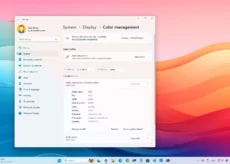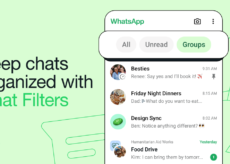Comment enregistrer un PDF sur iPad depuis Safari ou Chrome

De nos jours, les fichiers PDF sont devenus un format pratique pour partager divers documents car ils ne sont pas modifiables et peuvent être protégés par des mots de passe. L’enregistrement d’un PDF sur un appareil iOS est un processus assez simple. L’iPad est évidemment un outil parfait pour lire des PDF en raison de sa taille d’écran plus grande que l’iPhone. Même si Safari est le navigateur par défaut sur iPad, les utilisateurs peuvent installer et utiliser d’autres navigateurs comme Firefox, Chrome et bien d’autres. Les utilisateurs peuvent facilement enregistrer un PDF à partir d’une page Web ou d’un e-mail, ou de tout autre service. Après avoir enregistré le PDF, vous pouvez l’ouvrir sur iBooks ou Apple Books. Avec cette note, voyons comment enregistrer un PDF sur iPad à partir du navigateur Safari ou Chrome.
Enregistrer un PDF sur iPad depuis Safari ou Chrome
Le navigateur Chrome et Safari auront les mêmes étapes pour enregistrer un PDF sur iPad.
1) Clique sur le lien de téléchargement du PDF que vous souhaitez enregistrer ou télécharger.
2) Le PDF s’ouvrira par défaut dans le navigateur Safari. Vous pouvez également utiliser Chrome comme navigateur par défaut.
3) Appuyez sur le Partager icône sur l’écran.
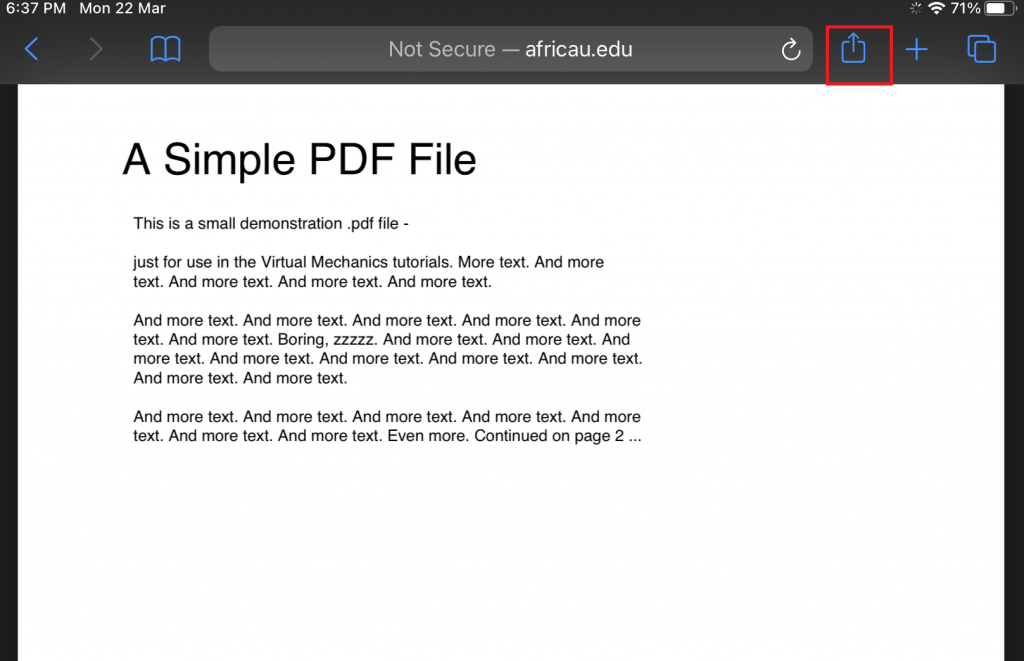
4) Cliquez sur Enregistrer dans des fichiers et sélectionnez un emplacement sur votre iPad.
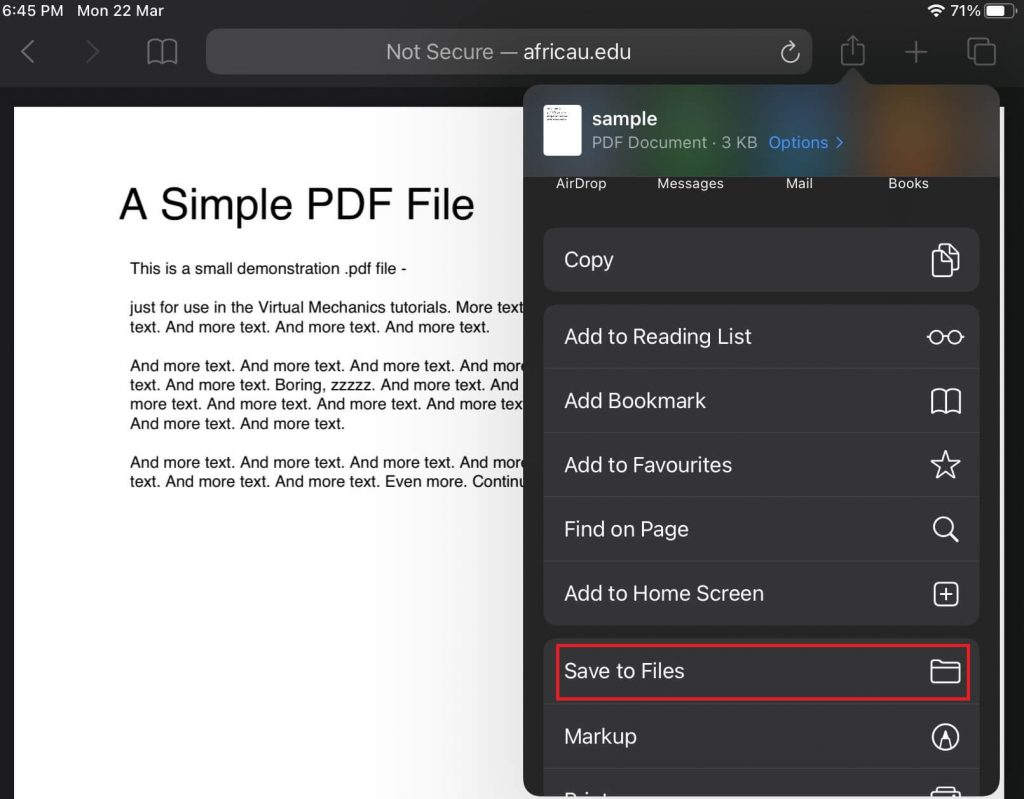
5) Cliquez sauvegarder pour stocker le fichier PDF.
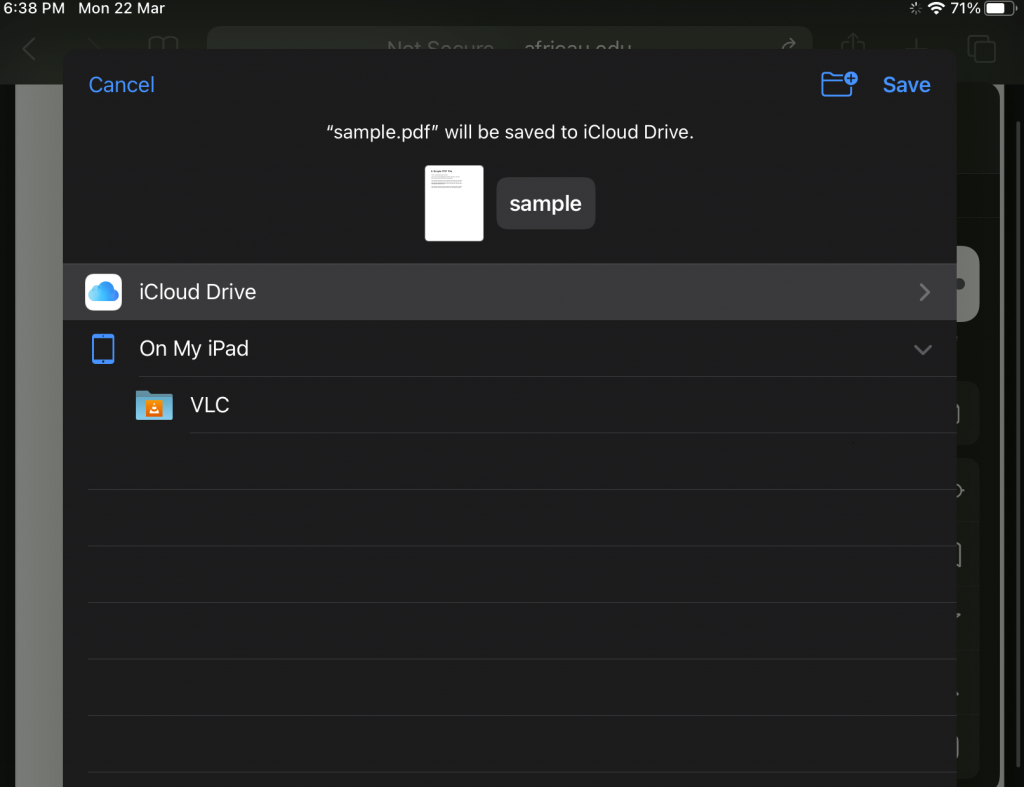
Astuce Techowns – Meilleures calculatrices iPad à utiliser en 2021
Enregistrer la pièce jointe PDF à partir d’un e-mail
1) Ouvrez l’e-mail dans lequel vous avez reçu la pièce jointe PDF.
2) Appuyez sur le fichier joint à télécharger.
3) Le document PDF s’ouvrira une fois le PDF téléchargé.
4) Appuyez sur le Partager option et choisissez le Enregistrer dans des fichiers menu.
5) Sélectionnez un emplacement et stockez le fichier. Vous pouvez enregistrer le fichier PDF sur Apple Books ou tout autre lecteur PDF iPad de votre choix.
Enregistrer un fichier PDF sur iPad n’est pas sorcier et vous pouvez l’enregistrer en quelques secondes. Si vous avez des questions en suivant les méthodes ci-dessus, écrivez-nous dans la section commentaires. Suivez Techowns Facebook et Twitter pages pour lire nos tutoriels instantanément.